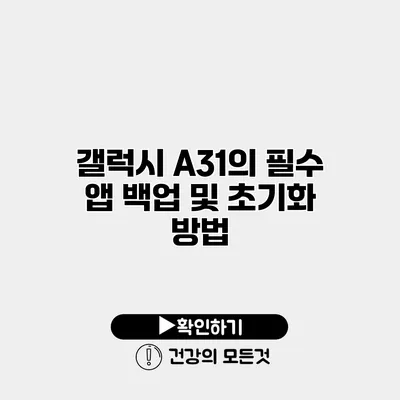갤럭시 A31을 사용하는 당신에게, 스마트폰의 데이터를 안전하게 관리하는 것은 매우 중요해요. 데이터 손실을 방지하고, 스마트폰을 새롭게 설정하려면 필수 앱 백업 및 초기화 방법을 알아두는 것이 좋답니다. 이 포스트에서는 갤럭시 A31에서 앱을 백업하고 초기화하는 방법을 자세히 설명해 드릴게요.
✅ 갤럭시 A31 필수 앱 백업 방법을 지금 알아보세요!
갤럭시 A31의 필수 앱 백업
백업의 필요성
스마트폰 사용 중 데이터가 손실될 경우, 많은 사람들이 얼마나 힘든 시간을 겪는지를 잘 알고 있습니다. 갤럭시 A31의 데이터를 안전하게 백업하는 방법을 알아봅시다.
자동 백업 설정 방법
-
설정 앱 열기
- 화면에서 “설정” 아이콘을 선택해 주세요.
-
계정 및 백업 선택하기
- “계정 및 백업” 탭을 클릭합니다.
-
데이터 백업 선택
- “데이터 백업” 옵션을 찾아 클릭하세요.
-
백업 활성화
- “백업 내 데이터” 스위치를 활성화하면 자동으로 백업이 이루어져요.
수동 백업 방법
가끔은 수동으로 백업해야 할 경우도 있죠. 아래는 그 방법입니다.
-
구글 드라이브 열기
- 구글 드라이브 앱을 열고 로그인하세요.
-
백업할 파일 선택
- “내 드라이브”를 클릭한 후 백업할 파일이나 폴더를 선택하세요.
-
공유 메뉴 선택
- 선택한 파일을 길게 누르고, 공유 아이콘을 클릭한 뒤 “백업”을 선택하세요.
앱별 백업
앱마다 다른 방식으로 데이터를 백업할 수 있어요.
- 카카오톡: 카카오톡의 설정에서 “채팅” ➔ “채팅백업”을 통해 데이터를 저장할 수 있어요.
- 사진: 갤러리 앱에서 사진을 선택한 후 공유 버튼을 클릭하여 구글 포토에 업로드할 수 있어요.
백업 데이터 확인
백업된 데이터를 확인하려면 구글 드라이브를 열고 “백업” 폴더를 찾아보세요.
✅ 갤럭시 A31 초기화 과정, 지금 바로 알아보세요!
갤럭시 A31 초기화 방법
초기화는 모든 데이터를 삭제하고 스마트폰을 새롭게 설정하는 방법이에요. 이 과정을 통해 기기의 성능을 개선할 수 있어요.
초기화 전 주의사항
- 중요 데이터 백업: 모든 데이터를 백업했는지 확인하세요.
- 배터리 확인: 배터리 잔량이 50% 이상이어야 안전하게 초기화할 수 있어요.
초기화 단계
-
설정 앱 열기
- “설정” 아이콘을 클릭합니다.
-
일반 관리 선택하기
- 스크롤하여 “일반 관리”를 찾아 클릭하세요.
-
재 설정 선택
- “재설정” 옵션을 찾아 들어가세요.
-
공장 데이터 재설정
- “공장 데이터 재설정”을 선택하면 초기화가 시작됩니다.
-
초기화 확인
- 마지막으로 경고 메시지가 뜨면 “재설정”을 눌러주세요.
초기화 후 설정 방법
초기화 후 처음 사용할 때는 다음과 같은 설정을 진행하세요.
- 언어 설정: 사용하고 싶은 언어를 선택하세요.
- 구글 계정 로그인: 구글 계정으로 로그인하여 백업된 데이터를 복원할 수 있어요.
- 앱 다운로드: 필요한 앱들을 구글 플레이 스토어에서 다운로드하세요.
주요 요약
| 항목 | 방법 |
|---|---|
| 자동 백업 | 설정 > 계정 및 백업 > 데이터 백업 활성화 |
| 수동 백업 | 구글 드라이브로 파일 선택 후 백업 |
| 초기화 | 설정 > 일반 관리 > 재설정 > 공장 데이터 재설정 |
결론
스마트폰의 데이터를 백업하고 초기화하는 것은 필수적이에요. 이를 통해 안전하게 데이터 손실을 방지하고 스마트폰 성능을 높일 수 있죠. 지금 바로 갤럭시 A31의 필수 앱 백업 및 초기화 방법을 시도해 보세요! 데이터 관리는 여러분의 스마트폰 생활을 더 편리하고 안전하게 만들어 줄 거랍니다.
자주 묻는 질문 Q&A
Q1: 갤럭시 A31에서 자동 백업을 설정하는 방법은 무엇인가요?
A1: 설정 앱에서 “계정 및 백업”을 선택한 후 “데이터 백업” 옵션을 클릭하고, “백업 내 데이터” 스위치를 활성화하면 자동 백업이 설정됩니다.
Q2: 갤럭시 A31을 초기화하기 전 확인해야 할 사항은 무엇인가요?
A2: 초기화 전에 모든 데이터를 백업했는지 확인하고, 배터리 잔량이 50% 이상인지 체크해야 합니다.
Q3: 초기화 후에는 어떤 설정을 해야 하나요?
A3: 초기화 후 언어 설정, 구글 계정 로그인, 필요한 앱을 다운로드하는 설정을 진행해야 합니다.